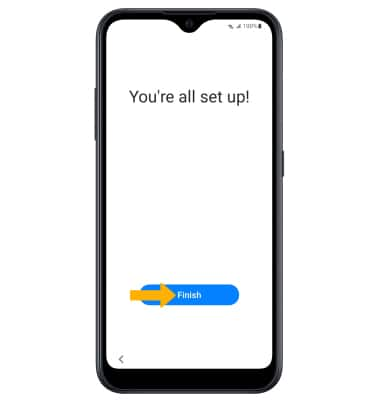Configuración del dispositivo
1. Al encender el teléfono por primera vez, o después de realizar un reinicio de fábrica, se te darán ciertas indicaciones para configurar tu dispositivo. Elige el idioma que desees, luego selecciona Start para continuar.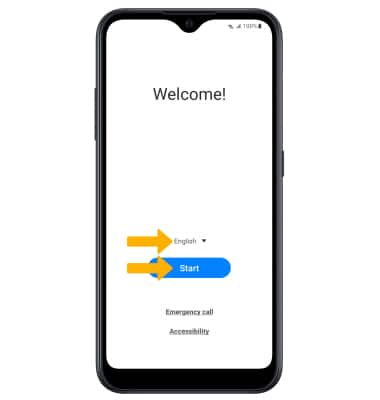
2. SeleccionaTerms and Conditions, Privacy Policy, Sending of Diagnostic Data o Information Linking según lo desees para revisar las políticas del dispositivo. Si aceptas, selecciona los círculos que quieras y luego selecciona Agree.
3. Revisa los permisos para las indicaciones de aplicaciones y servicios de Samsung. Selecciona los interruptores que desees y luego selecciona Agree.
4. Si quieres conectarte a la red Wi-Fi, selecciona el nombre de la red deseada y sigue las indicaciones en la pantalla. Para conectarte a una red oculta, selecciona Add network y sigue las indicaciones. Selecciona Skip para continuar sin conectarte a Wi-Fi. Selecciona Turn off Wi-Fi para continuar la configuración sin conectarte a una red Wi-Fi y para apagar el Wi-Fi para ahorrar batería.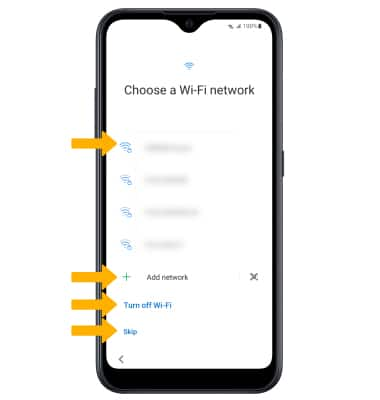
5. Se requiere ingresar a una cuenta de Google si quieres usar servicios de Google como Play Store, Gmail, Google Maps y más. Si quieres agregar tu cuenta de Google, ingresa tu correo electrónico o número de teléfono y luego sigue las indicaciones. Si no tienes una cuenta pero quieres agregar una, selecciona Create account. Si deseas continuar sin configurar una cuenta, selecciona Skip. Selecciona Next para continuar.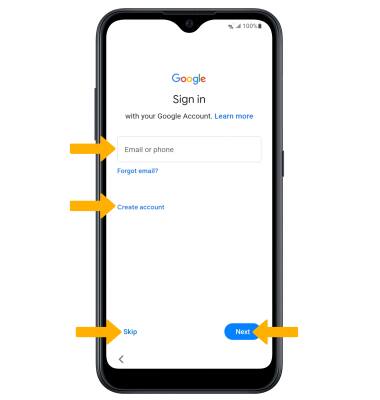
6. Revisa los términos del servicio de Google, los términos del servicio de Google Play y la Norma de privacidad según lo desees y luego selecciona la opción que quieras.
7. Revisa el aviso de servicios Google, luego selecciona los botones que quieras. Cuando termines, selecciona Accept.
8. Si deseas configurar ahora el bloqueo de pantalla, selecciona la opción que deseas y sigue las indicaciones en la pantalla para configurar. Para continuar sin activar las funcionalidades de protección para el dispositivo, selecciona Translation:
saltaSkip.
Importante: Si seleccionas Skip, se te indicará que selecciones Skip anyway para confirmar.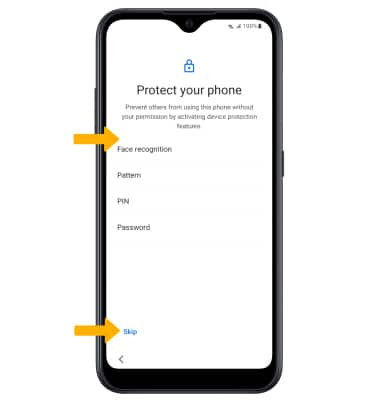
9. Revisa las indicaciones de Google Assistant, luego selecciona I agree.
10. Revisa las aplicaciones adicionales que deseas descargar a tu dispositivo cuando el Wi-Fi esté disponible y luego selecciona las casillas como lo desees. Selecciona Ok cuando termines.
11. Revista las indicaciones de AT&T Mobile Network Diagnostics, luego selecciona Accept.
12. Si quieres restablecer los datos de tu teléfono usado, selecciona Next y sigue las indicaciones. Para continuar sin restablecer datos de un teléfono usado, selecciona Skip.
13. Ve las aplicaciones recomendadas que quisieras descargar en tu dispositivo cuando hay Wi-Fi disponible y selecciona los círculos como desees. Selecciona Next cuando termines.
14. Si quieres ingresar a tu cuenta Samsung, ingresa tu número de teléfono o correo electrónico asociado con tu cuenta de Samsung y luego selecciona la flecha. Ingresa tu contraseña, luego selecciona la flecha nuevamente. Sigue las indicaciones para completar la configuración. Si aún no tienes una cuenta de Samsung, selecciona Create account y sigue la indicaciones en pantalla para configurarla. Si deseas continuar sin configurar una cuenta Samsung, selecciona Skip.
15. Si quieres restablecer los datos de un teléfono viejo, selecciona el dispositivo que desees y sigue las indicaciones. Para continuar sin restablecer datos de un teléfono usado, selecciona Skip.
16. Selecciona Finish para completar la configuración.